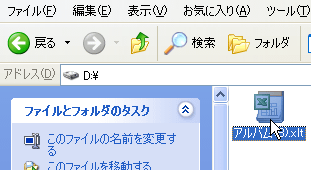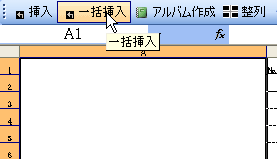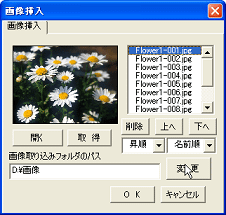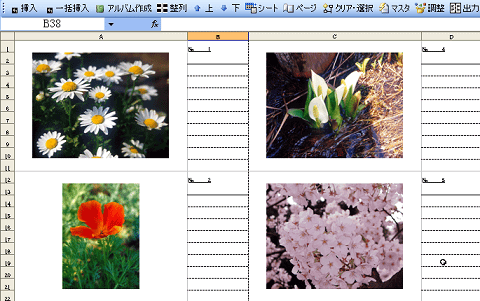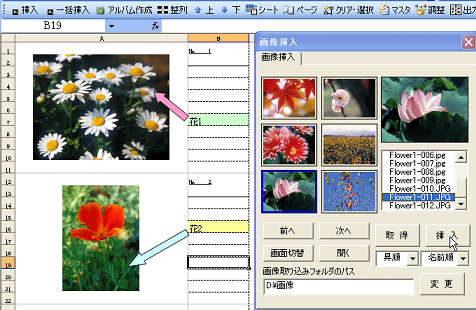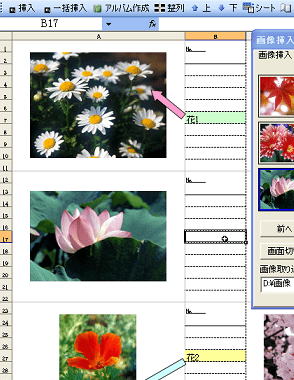Excelで簡単アルバム整理!デジカメ撮影した写真を一括挿入・ドラッグ挿入・簡単編集出来るエクセルアドイン
![]() アルバム作成ツール/ダウンロード
Version:3.80 【2022/01/22更新】
アルバム作成ツール/ダウンロード
Version:3.80 【2022/01/22更新】
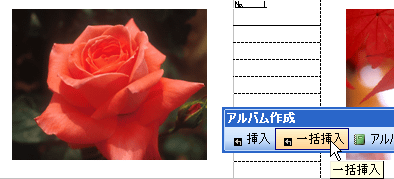
 アルバム作成ツールの主な特徴
アルバム作成ツールの主な特徴
- 大量にある写真データを一括して挿入する事が出来ます。
- フォルダ毎にシートで分けて写真挿入しアルバム作成する事が出来ます。
- 乱雑に並べられた写真を適切な位置に配置しなおす事が出来き、コメント欄記載の内容やコメント欄に配置した図形なども同時に連動させ再配置する事が出来ます。
- 後で写真と写真の間に一枚だけ挿入したいという事も出来ます。
- IEなどのブラウザソフトで閲覧出来る機能などの機能も搭載していて、作成したアルバムを気軽に配布出来ます。
※コメント欄記載の内容やコメント欄に配置した図形なども同時に連動します
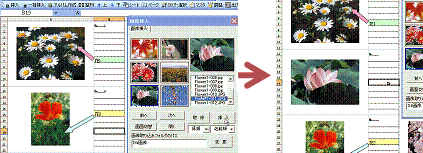
 アルバム作成ツールの主な使い方
アルバム作成ツールの主な使い方
- アルバム作成用シートをエクスプローラ上でダブルクリック又は右クリック→新規作成で開きます。
- 一括で挿入したい場合、挿入ボタンを押します(1枚づつ挿入したい場合は挿入ボタン)
- 変更ボタンを押し、画像が入っているフォルダを選びます必要に応じて削除や、順序の入替えも行えます。(挿入後に、削除や、順序の入替えも問題なく出来ます)
- 選択したフォルダ内の画像が一括で挿入されます
- 写真と写真の間に一枚写真を追加したい時は挿入したい位置を選択し、挿入ボタンを押します。
- ダイアログで挿入ボタンを押します。アクティブセルがある位置に写真が1枚挿入され、以降の写真は自動的にずれます。(【オプション】→【挿入1】→【挿入先に画像が存在した場合、全体にずらして挿入】にチェックが入っている場合)また、【オプション】→【整列】→【コメント欄に記載の内容も同時に整列】にチェックが入っている場合、コメント欄記載の内容(オートシェイプなども含む)が同時にずれ、写真が挿入されます。